![]()
-
ファンクションブロックを使っているサブルーチンをパッケージへ登録しても、ファンクションブロックは一緒に登録されません。
作成したサブルーチンをパッケージへ登録し、登録したサブルーチンをロジック画面に配置することができます。
![]()
ファンクションブロックを使っているサブルーチンをパッケージへ登録しても、ファンクションブロックは一緒に登録されません。
サブルーチンをパッケージへ登録
ロジック画面を開いた状態で[パッケージ]ウィンドウを開きます。
[パッケージ]ウィンドウで登録先となるパッケージファイルを選択します。(例: Favorite)
![]()
パッケージファイルの選択で[新規作成]をクリックすると、新しいパッケージファイルを作成することができます。
パッケージの[タイプ]で「サブルーチン」を選択します。

パッケージに登録したいサブルーチンを[画面一覧]ウィンドウ上で選択して[パッケージ]上へドラッグ&ドロップします。
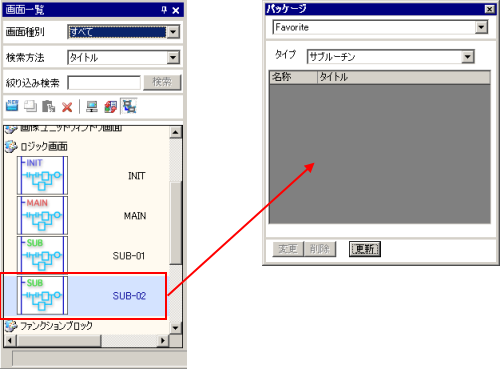
これでサブルーチンをパッケージに登録できました。
![]()
パッケージ登録したサブルーチンを選択して[変更]をクリックすると、サブルーチンの[名称]と[タイトル]が編集できます。
パッケージに登録されたサブルーチンを使う
ロジック画面を開いた状態で[パッケージ]ウィンドウを開きます。
サブルーチンが登録されているパッケージファイルを選択し、[タイプ]で「サブルーチン」を選択します。

使いたいサブルーチンを[パッケージ]ウィンドウ上で選択して[画面一覧]ウィンドウへドラッグ&ドロップします。
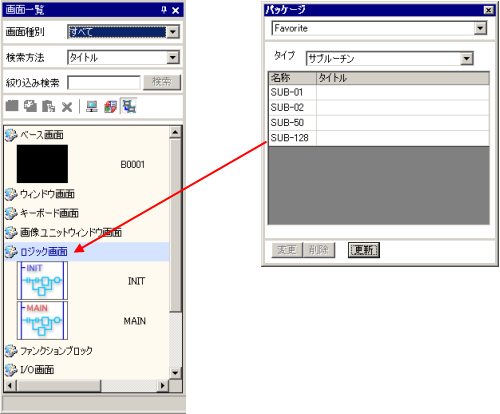
![]()
[パッケージ]からロジック画面上へドラッグ&ドロップして直接サブルーチンを挿入することもできます。この場合、[画面一覧]ウィンドウにもサブルーチンが登録されます。
[パッケージ]で選択したサブルーチンの名称が [画面一覧]ウィンドウに登録されているサブルーチンと重複する場合、上書きか新たな名称で登録するかの確認ダイアログが表示されます。ただし、すでに32個のサブルーチンが存在する場合は[上書き]しかできません。

画面一覧ウィンドウに登録されたサブルーチンをロジック画面上に配置します。